Наложить текст на видео онлайн
Хотите разместить титры в конце фильма, сопроводить повествование субтитрами или оформить поздравительный ролик на день рождение? В таких случаях необходимо дополнить видеоряд надписью. Вы можете наложить текст на видео онлайн или с помощью программы. Для этого есть различные сайты: Clipchamp, Pixiko, Clideo, VideoVegas, Kizoa, Video Tool Box и Renderforest. Самые удобные видеоредакторы на ПК — ВидеоМАСТЕР, Movavi, Filmora.
И хоть онлайн-редакторы нет необходимости устанавливать, они не дают такого количества функций и возможностей по обработке клипов, как полноценное программное обеспечение. Также часто сервисы имеют ограничение по размеру загружаемого клипа. А для экспорта результата в высоком качестве и без водяного знака будет необходимо приобрести подписку. Так работают, например, сайты Pixiko и Renderforest.
В этой статье мы рассмотрим, как быстро и легко сделать надпись на видео в приложениях ВидеоМАСТЕР и VSDC, а также на онлайн-ресурсах Clipchamp и Video Tool Box.
Как вставить текст в видео с помощью программы ВидеоМАСТЕР
Оптимальный вариант для размещения титров — программа ВидеоМАСТЕР. Она поддерживает более 100 форматов, позволяет обрезать и склеивать клипы, кадрировать видеоизображение, применять эффекты и работать со звуком. Чтобы создать заголовок, не нужно обладать специальными навыками. Несомненным преимуществом софта является его понятный и удобный интерфейс. Любой пользователь освоится в редакторе за считанные минуты.
Шаг 1. Установите приложение и загрузите видеофайл
Скачайте видеоредактор на сайте разработчика и запустите установщик. Во время инсталляции выполните стандартные действия: прочитайте и примите пользовательское соглашение, выберите папку и создайте ярлык на рабочем столе.
Запустите редактор и импортируйте файлы в приложение. Их можно загрузить по одному или сразу всю папку целиком.
Шаг 2. Разместите подпись
Нажмите «Эффекты» — «Текст». В открывшемся окне можно вставить текст в видео.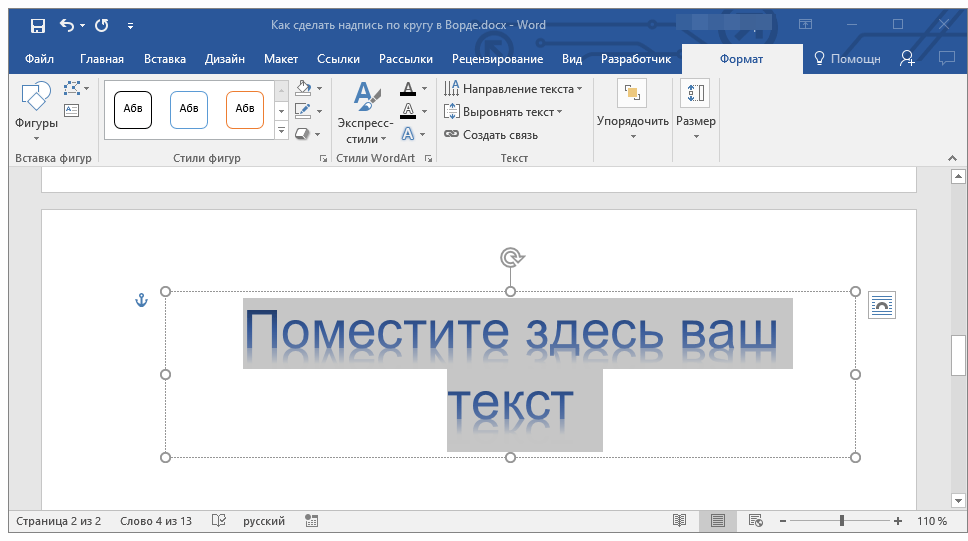
В окне предварительного просмотра сразу же отображаются все изменения. Примените и запустите конвертацию. Все готово!
Как сделать надпись на видео в программе VSDC
VSDC Free Video Editor — утилита, которая позволяет обработать аудио- и видеофайлы любых форматов. Видеоредактор предлагает множество возможностей для качественного монтажа: добавление подписей, редактирование аудио, оформление слайд-шоу, работа с хромакеем. Как добавить текст на видео? Нужно выполнить 3 простых действия.
Шаг 1. Установите видеоредактор и импортируйте файл
Скачайте утилиту и установите ее на компьютер. Во время инсталляции вам будет необходимо ознакомиться с пользовательским соглашением, указать папку и создать ярлык на рабочем столе.
Запустите редактор и используйте свой видеофайл. Для этого нажмите «Импортировать контент».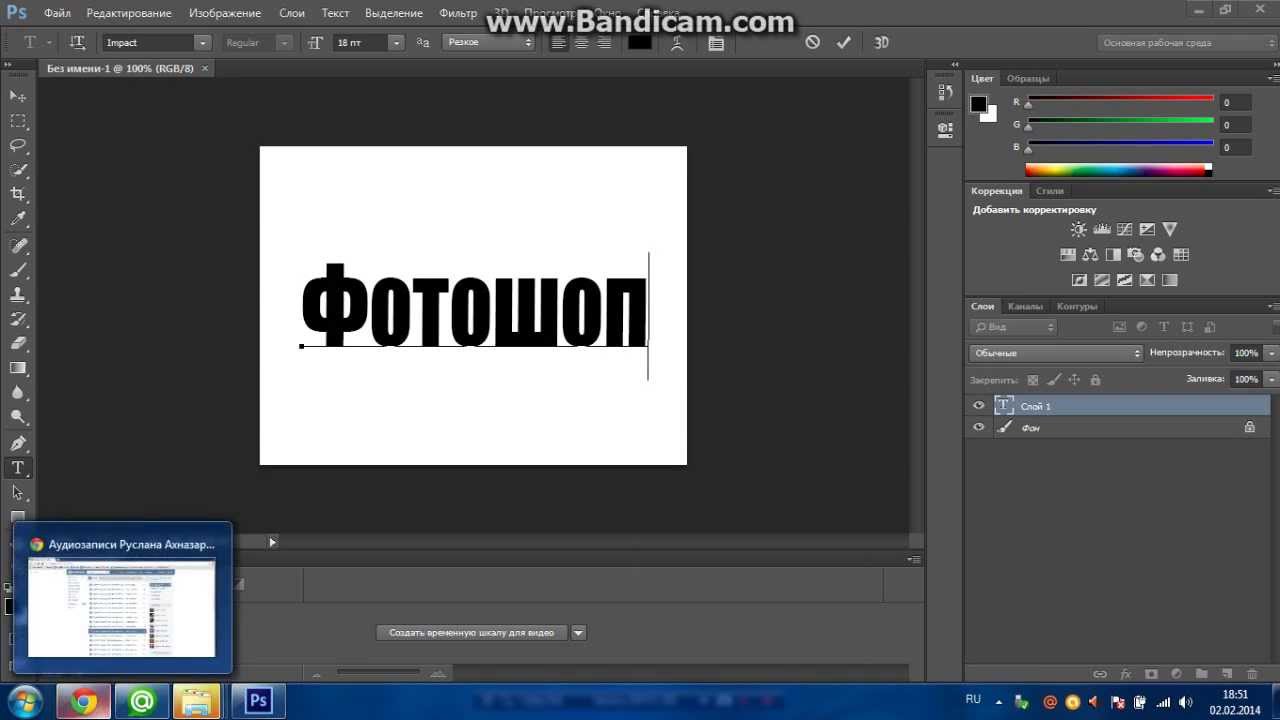
Шаг 2. Разместите текстовый слой
Как вставить текст в видео? Расположите курсор на кадре, на котором вы хотите, чтобы начинались титры. Кликните на кнопку «T». Она находится в левом меню редактора. Отметьте место, где должен быть текстовый слой. Дважды кликните по рамке и напечатайте слова.
Шаг 3. Настройте параметры
Чтобы внести изменения, выделите подпись. Есть возможность установить новый размер шрифта и его начертание. Для изменения заливки кликните «Цвет текста». Здесь вы также можете уменьшить степень прозрачности слоя.
Если вы хотите изменить время появления титров, то с помощью мыши растяните, уменьшите или передвиньте элемент на временной шкале. Чтобы подпись демонстрировалась на протяжении всего времени, нужно увеличить слой и подогнать под длительность всего видеоряда.
Наложить текст на видео онлайн через Clipchamp
Чтобы добавить текст на видео онлайн, можно воспользоваться сервисом Clipchamp.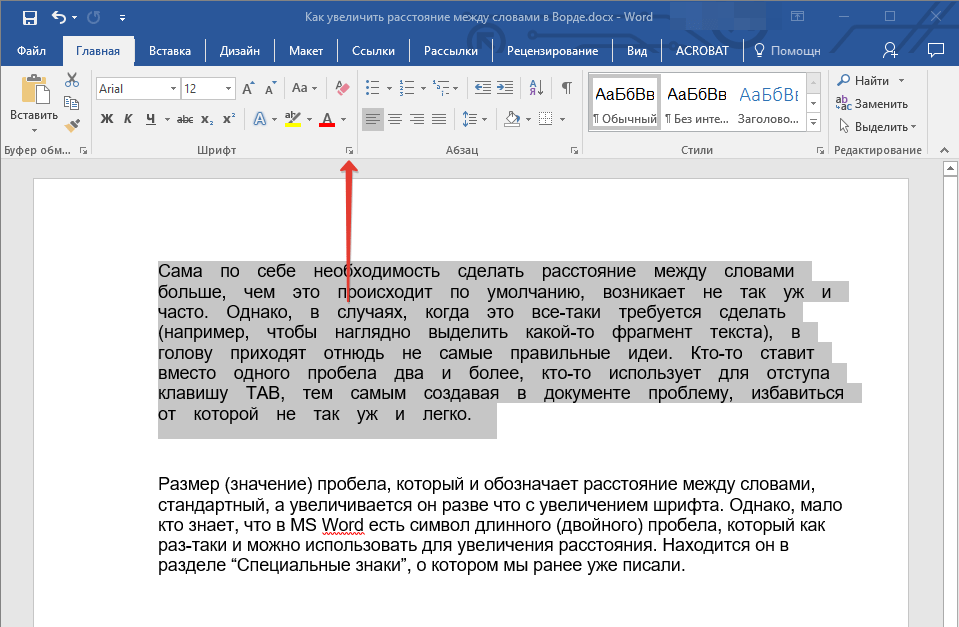 Ресурс предлагает множество функций по редактированию: готовые шаблоны, инструменты для монтажа, конвертация в другие форматы. Онлайн-редактор прост в использование и не требует специальных навыков. Недостатками ресурса являются ограничение в продолжительности видеоролика (не более 5 минут) и добавление водяного знака на итоговый материал.
Ресурс предлагает множество функций по редактированию: готовые шаблоны, инструменты для монтажа, конвертация в другие форматы. Онлайн-редактор прост в использование и не требует специальных навыков. Недостатками ресурса являются ограничение в продолжительности видеоролика (не более 5 минут) и добавление водяного знака на итоговый материал.
Шаг 1. Загрузите видеофайл
Зайдите на сайт и пройдите процесс регистрации. Создайте новый проект и укажите его формат. Импортируйте файл и перетащите его на временную шкалу. Нажмите на инструмент «Text» в левой части меню.
Шаг 2. Создайте подпись
Чтобы наложить текст на видео онлайн бесплатно, выберите стиль анимированного заголовка и перетащите его на временную шкалу. Есть возможность растянуть его и переместить на любой кадр. Нажмите на заголовок на таймлайне. Меню редактирования появится в верхней части редактора. В раскрывающемся разделе «Text» замените стандартный пост на свое послание.
Шаг 3.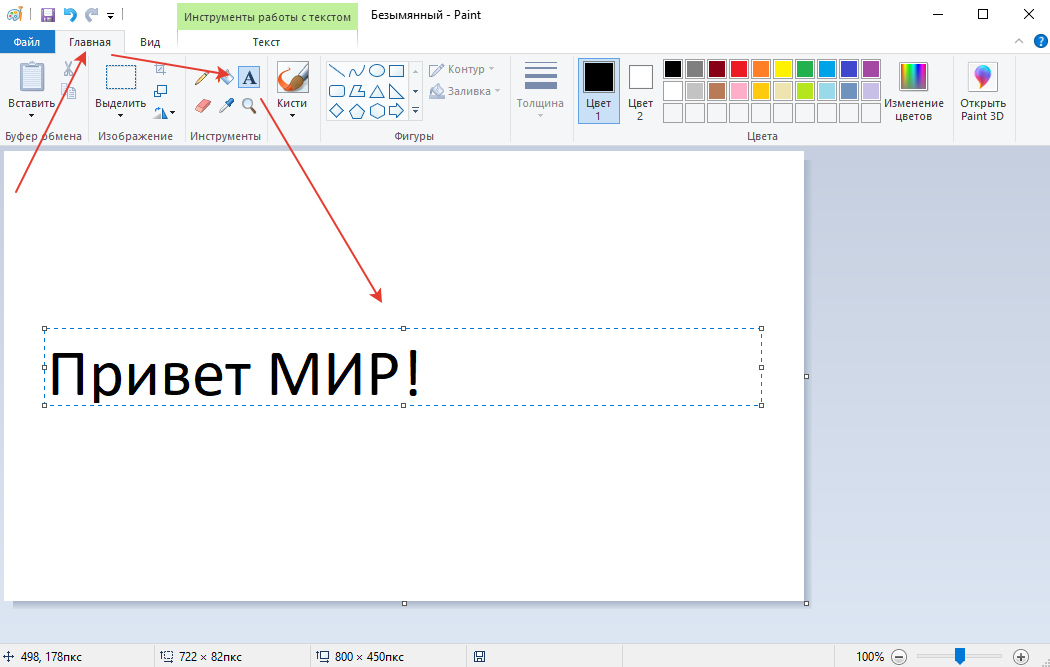 Настройте надпись
Настройте надпись
В меню редактирования вы можете изменить шрифт, настроить его размер и положение, подобрать другой оттенок в качестве заливки, оформить к нему подложку любого цвета. Сохраните результат на компьютере.
Как добавить текст на видео онлайн в Video Tool Box
Вставить текст в видео онлайн можно с помощью сайта Video Tool Box. Вы можете настроить положение, шрифт, масштаб, цвет. Сервис способен выполнить простейшие манипуляции: обрезать клип, извлечь аудиодорожку, объединить фрагменты, применить водяные знаки. Работает с видеофайлами до 600 мб. Этот видеоредактор поддерживает наиболее часто используемые мультимедийные форматы. Он также предлагает бесплатное хранилище на 1500 мб для каждой учетной записи.
Шаг 1. Регистрация и загрузка файла
Зайдите на сайт через браузер. Зарегистрируйтесь на нем, войдите в вашу учетную запись. Выберите видеофайл для загрузки в онлайн-редактор.
Шаг 2. Разместите надпись
Выделите нужный видеоклип.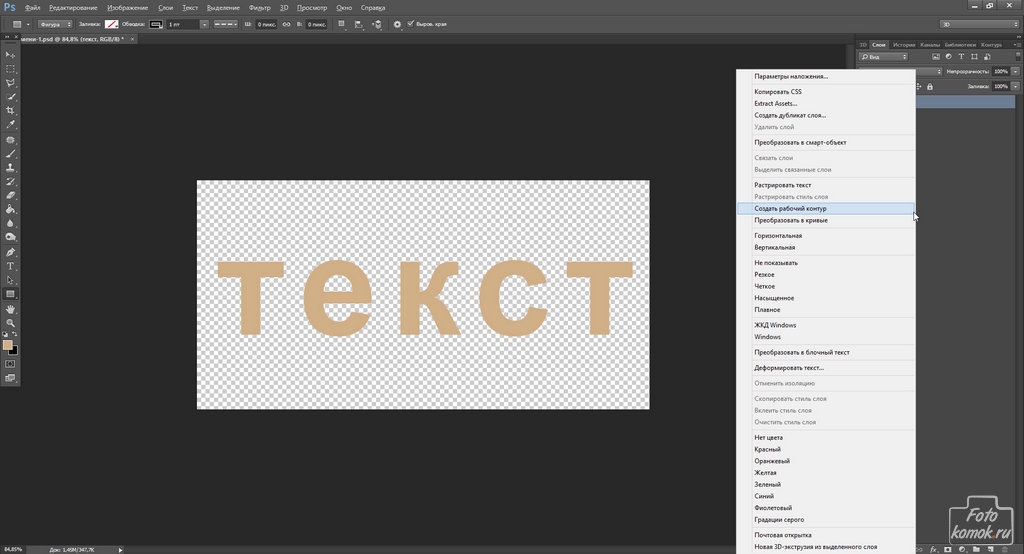 В выпадающем меню выберите «Добавить субтитры» (Add subtitles) или «Добавить водяной знак» (Add watermark).
В выпадающем меню выберите «Добавить субтитры» (Add subtitles) или «Добавить водяной знак» (Add watermark).
Настройте положение, выберите шрифт, установите размер и оттенок. После внесения изменений кликните «Скачать», чтобы экспортировать результат на свой компьютер.
Теперь вы знаете, как добавить текст в видео. Это несложная задача, которая не займет много времени. Оптимально будет воспользоваться программой ВидеоМАСТЕР. В отличие от других вариантов у нее нет ограничений по объему загружаемого документа, она не зависит от интернет-соединения, а помимо добавления подписей софт предоставляет удобные инструменты и множество функций для улучшения качества видеоматериала. В программе можно обрезать ролики и склеивать фрагменты, соединять их с помощью переходов, применять спецэффекты, работать с аудио. Скачайте приложение, опробуйте все его функции и с легкостью добавьте надпись на видео!
Онлайн-сервис проверки текста на уникальность
Зарегистрированныев очереди
Гости
в очереди
Очередь для гостей
в ориентировочно составит
Сервис онлайн проверки текста на уникальность Text.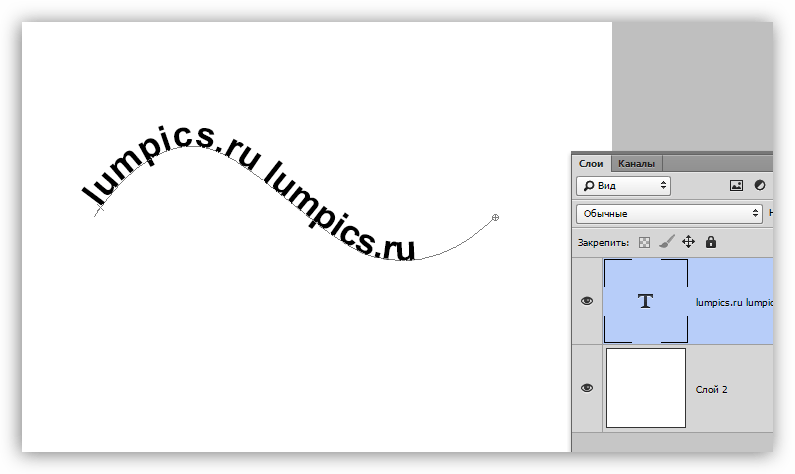 ru покажет процент уникальности текста. Глубокая и качественная проверка найдет дубликаты и рерайт.
ru покажет процент уникальности текста. Глубокая и качественная проверка найдет дубликаты и рерайт.
Эффективные алгоритмы позволили сделать проверку глубокой и точной. Автоматическая проверка орфографии подскажет, где были допущены ошибки.
Расширенные возможности. При регистрации на сервисе у вас будут расширены ограничения проверки, предназначенные для гостей, и вы получите возможность проверять гораздо большее количество текстов с помощью нашего сервиса плагиат онлайн.
Биржа копирайтинга и рерайтинга
Информация
Биржа копирайтинга Text.ru — это достойный заработок для копирайтеров и возможность заказать текст у профессиональных авторов. Здесь вы можете реализовать свой творческий потенциал или приобрести уникальные статьи для нужд своего сайта.
Рейтинг копирайтеров наглядно демонстрирует опыт и востребованность исполнителя на сервисе Text. ru
и позволяет заказчику быстро выбрать исполнителя на свой заказ.
ru
и позволяет заказчику быстро выбрать исполнителя на свой заказ.
Простота в работе. Мы приложили много усилий, чтобы работать на нашей бирже копирайтинга было максимально легко и удобно. Интуитивно понятный интерфейс, постоянное совершенствование функционала и подробный FAQ помогут в работе начинающим и обеспечат комфорт постоянным пользователям сервиса Text.ru.
Гарантии и безопасность. Биржа копирайтинга Text.ru предоставляет гарантии как заказчикам, так и исполнителям. Заказчик получает качественный текст, а исполнитель — оплату за свою работу при условии отличного выполнения. Для разрешения конфликтных ситуаций предусмотрен Арбитраж.
Изогнутый текст вокруг круга или другой фигуры
Вы можете использовать текст WordArt с эффектом преобразования текста, чтобы изогнуть текст вокруг фигуры. Если нужно, чтобы текст полностью окружал фигуру, потребуется немного больше усилий. Объект WordArt также можно вставить несколько раз, чтобы задать обтекание текста вокруг фигур с прямыми границами.
Объект WordArt также можно вставить несколько раз, чтобы задать обтекание текста вокруг фигур с прямыми границами.
-
На вкладке «>WordArt»выберите нужный стиль WordArt.
Примечание: Значок WordArt находится в группе «Текст» и может выглядеть по-разному в зависимости от используемой версии и размера экрана. Значок также может выглядеть так, или .
-
Замените замещает текст WordArt собственным.
-
Выделите свой текст WordArt.
-
Перейдите в «Формат фигуры»или «Средстварисования » Формат», выберите >«Текстовые эффекты» и выберите нужный внешний вид.

Примечание: В зависимости от размера экрана могут отображаться только значки стилей WordArt.
Более сложные методы
Обтекавание круга Чтобы создать текст, который полностью обкругит фигуру, выберите «Круг» в области «Следуйте пути», а затем перетащите любой из хронологий размера, пока не выберете нужный размер и фигуру.
Обтекавание прямыми краями Чтобы обтекать текст по фигуре с прямыми краями, например прямоугольником, вставьте объекты WordArt для каждого края. В этом примере объект WordArt вставлен четыре раза, по одному для каждой стороны фигуры.
Перемещение и копирование группы Чтобы переместить или скопировать несколько объектов WordArt в виде одной фигуры, см. группу или разгруппировку фигур, рисунков и других объектов.
группу или разгруппировку фигур, рисунков и других объектов.
Точный угол управления Угол наклона текста WordArt по отношению к фигуре можно точно настроить с помощью инструмента вращения.
Если вам нужно очень точное управление фигурами и текстом или вы создаете сложное сочетание фигур и текста, используйте стороннее графические программы, чтобы создать текст вокруг фигуры, а затем скопировать и вкопировать его в документ Office.
См. также
Добавление фигур
Вставка объекта WordArt
Создание изогнутого или кругового текста WordArt
-
На вкладке «>WordArt»
-
Выберите нужный стиль WordArt.

-
Введите текст.
-
Выделите текст WordArt.
-
Перейдите в > «>» и выберите нужный эффект.
Более сложные методы
Обтекавание круга Чтобы создать текст, который полностью обкругит фигуру, выберите «Круг» в области «Следуйте пути», а затем перетащите любой из хронологий размера, пока не выберете нужный размер и фигуру.
Обтекавание прямыми краями Чтобы обтекать текст по фигуре с прямыми краями, например прямоугольником, вставьте объекты WordArt для каждого края. В этом примере объект WordArt вставлен четыре раза, по одному для каждой стороны фигуры.
В этом примере объект WordArt вставлен четыре раза, по одному для каждой стороны фигуры.
Перемещение и копирование группы Чтобы переместить или скопировать несколько объектов WordArt в виде одной фигуры, см. группу или разгруппировку фигур, рисунков и других объектов.
Точный угол управления Угол наклона текста WordArt по отношению к фигуре можно точно настроить с помощью инструмента вращения.
Если вам нужно очень точное управление фигурами и текстом или вы создаете сложное сочетание фигур и текста, используйте стороннее графические программы, чтобы создать текст вокруг фигуры, а затем скопировать и вкопировать его в документ Office.
В Word в Интернете есть wordArt, который уже есть в вашем документе, но чтобы добавить другие, необходимо открыть или изменить документ в настольной версии Word.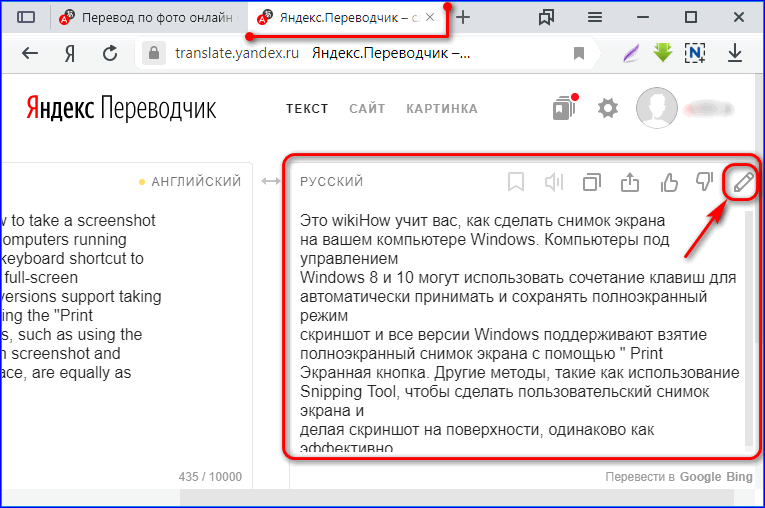
С помощью функций «Шрифт» на вкладке «Главная» можно изменить цвет и размер шрифта, а также применить к тексту полужирное на применении к тексту полужирного на применении к ней полужирного налиния или подчеркивается.
Семантический анализ текста онлайн, seo анализ текста, подсчет символов
Семантический анализ текста Адвего для SEO онлайн — профессиональный инструмент для оценки качества текстов, seo оптимизации статей и поиска ключевых слов в тексте. Проверьте количество символов, тошноту и водность, плотность ключевых слов и фраз онлайн, семантическое ядро текста бесплатно!
Зачем нужен SEO анализ текста
Поисковые системы оценивают качество и релевантность статьи по содержащимся в ней словам и словосочетаниям (коллокациям). Чем больше в тексте тематичных ключевых фраз, тем больше шансов, что он получит высокую оценку.
Соответственно, если в тексте будет мало ключевых слов, но много «воды» — стоп-слов, вставных слов, шаблонных фраз, качество статьи будет низким.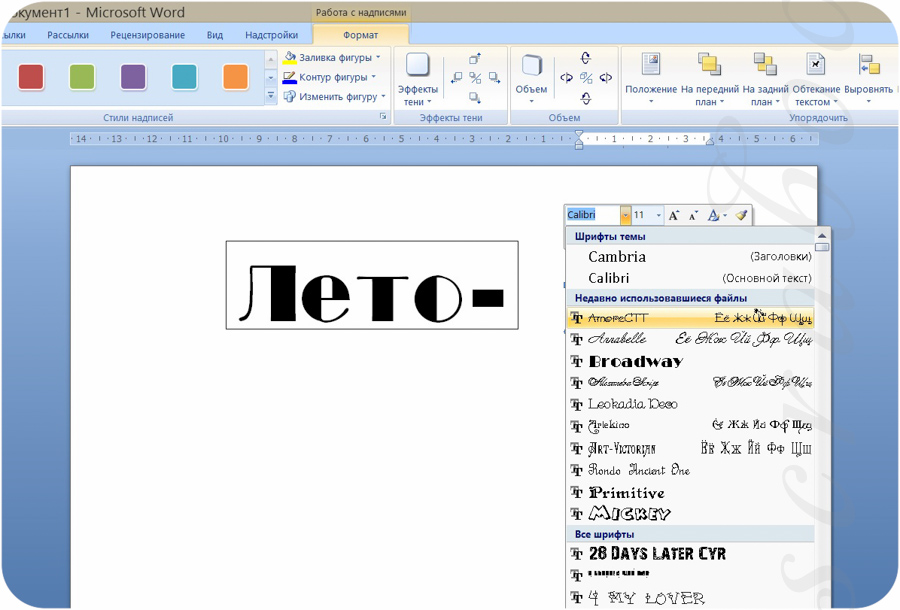
Но и слишком большое количество ключевиков — тоже плохо, такой документ получит отметку «переспам» и вряд ли будет показан в поисковой выдаче.
Оценить эти показатели поможет сервис семантического анализа, который покажет процент ключевых слов и количество стоп-слов в тексте.
SEO анализ текста Адвего определяет:
- плотность ключевых слов, процент ключевых фраз;
- частотность слов;
- количество стоп-слов;
- объем текста: количество символов с пробелами и без пробелов;
- количество слов: уникальных, значимых, всего;
- водность, процент воды;
- тошноту текста, классическую и академическую;
- количество грамматических ошибок.
Наш онлайн сервис показывает семантическое ядро текста страницы — все значимые и ключевые слова, что позволит оценить, по каким запросам она будет показываться выше после того, как проведет поиск ключевых слов в тексте.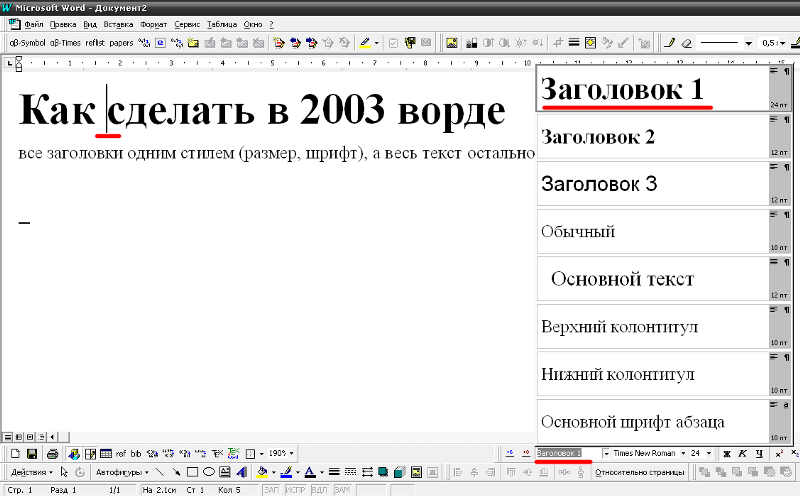
Также семантический анализ показывает все стоп-слова и грамматические ошибки.
Пример отчета проверки семантического SEO анализа текста онлайн
Как рассчитывается тошнота текста
Классическая тошнота определяется по самому частотному слову — как квадратный корень из количества его вхождений. Например, слово «текст» встречается на этой странице 16 раз, классическая тошнота будет равна 4.
Важно! Максимально допустимое значение классической тошноты зависит от объема текста — для 20 000 знаков тошнота, равная 5, будет нормальной, а для 1000 знаков — слишком высокой.
Академическая тошнота определяется как отношение самых частотных и значимых слов по специальной формуле. Нормальное значение — в пределах 5-15%.
По тошноте текста можно судить о натуральности текста и его SEO-оптимизации под поисковые запросы. Высокий показатель тошноты онлайн для поисковиков является плохим знаком.
Как рассчитывается водность текста
Процент воды в Адвего определяется как отношение незначимых слов к общему количеству слов. То есть чем больше в статье значимых слов, тем меньше в итоге «воды».
Конечно, невозможно написать сео текст совсем без воды, нормальный показатель — 55%-75%.
Чтобы уменьшить процент водности, необходимо почистить текст от широко распространенных фраз и терминов, вставных слов: «в современном мире», «так сказать», «всем известно» и т. п. Также повышает качество текста употребление специализированных терминов и профессиональной лексики.
Как сделать радужный, разноцветный текст онлайн
Генератор радужного текста онлайн
В прошлой статье «Генератор подписи онлайн» я описывала как сделать красивую подпись в интернете по фамилии.
Сегодня хочу рассказать как сделать радужный, разноцветный текст онлайн в сервисе «Генератор радужного текста«. Для дизайна сайта просто удивительная и нужная находка.Таким текстом можно украсить стихи, поздравления, разные подписи и надписи в статьях.
Для дизайна сайта просто удивительная и нужная находка.Таким текстом можно украсить стихи, поздравления, разные подписи и надписи в статьях.
Как сделать радужный, разноцветный текст онлайн
Заходим на сервис, откроется вот такое окошко. На сайте стоит переводчик, но почему-то на русский язык не переводит. Ориентироваться там не сложно.
Генератор радужного текста онлайн
В левой колонке удаляем все не нужное (очищаем поле для ввода текста), пишем или вставляем готовый текст. Я пишу в ворде, копирую и вставляю в генератор текста.
Ниже окошка с текстом (указано стрелочкой на скриншоте), видно число, выбираем из какого количества цветов будет состоять наш радужный, веселый, разноцветный текст.
Написали, отметили цвета и нажимаем рядом с циферкой Submit (кнопка для оформления кода). В правой колонке отобразится текст, можно поэкспериментировать с цветами.
В правом окошке видно результат и сгенерированный код. Нажимаем сразу под текстом Highlight Code на скриншоте по цифрой 4 и код выделится, правой кнопкой мышки копируем.
Нажимаем сразу под текстом Highlight Code на скриншоте по цифрой 4 и код выделится, правой кнопкой мышки копируем.
Скопированный код вставляем в текстовом редакторе в блог или на сайт. Редактируем как обычный текст: выбираем шрифт и размер текста.
Читайте также:
Будь вместе с Я Блоггер
Будь в тренде!
Получай материалы прямиком в свою почту
*
ПОДПИШИСЬ!
Я даю согласие на сбор и обработку своих персональных и не персональных данных согласно действующей на сайте — политике конфиденциальности.Поделиться в соцсетях
Синонимайзер текста онлайн с корректировкой
Синонимайзер текста (уникализатор) — отличный помощник для более быстрого рерайта текста.
Для синонимизации
текста введите текст в текстовое поле и нажмите кнопку синонимизировать.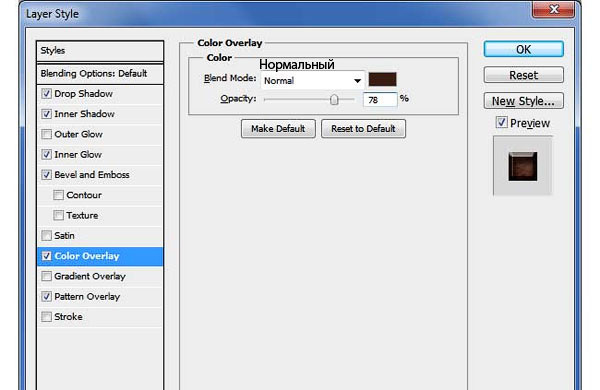
Как синонимайзер работает без потери смысла в тексте?
Синонимайзер разбивает весь текст по словам и предложениям, далее ставит слова в правильную
форму, затем подбирает синоним к слову и пробует поставить его в ту
форму
в котором оно было изначально, тем самым, смысл текста и предложений сохраняется.
Оцените нашу программу ниже, оставляйте комментарии, мы обязательно ответим.
Синонимайзер на английском языке
Несколько слов о нашем инструменте
Синонимайзер разработан с использованием передовых методов, чтобы он мог эффективно помогать
пользователям в работе. Вы можете использовать его онлайн с любого устройства, все что вам
нужно,
это
подключение к интернету, чтобы использовать уникализатор текста.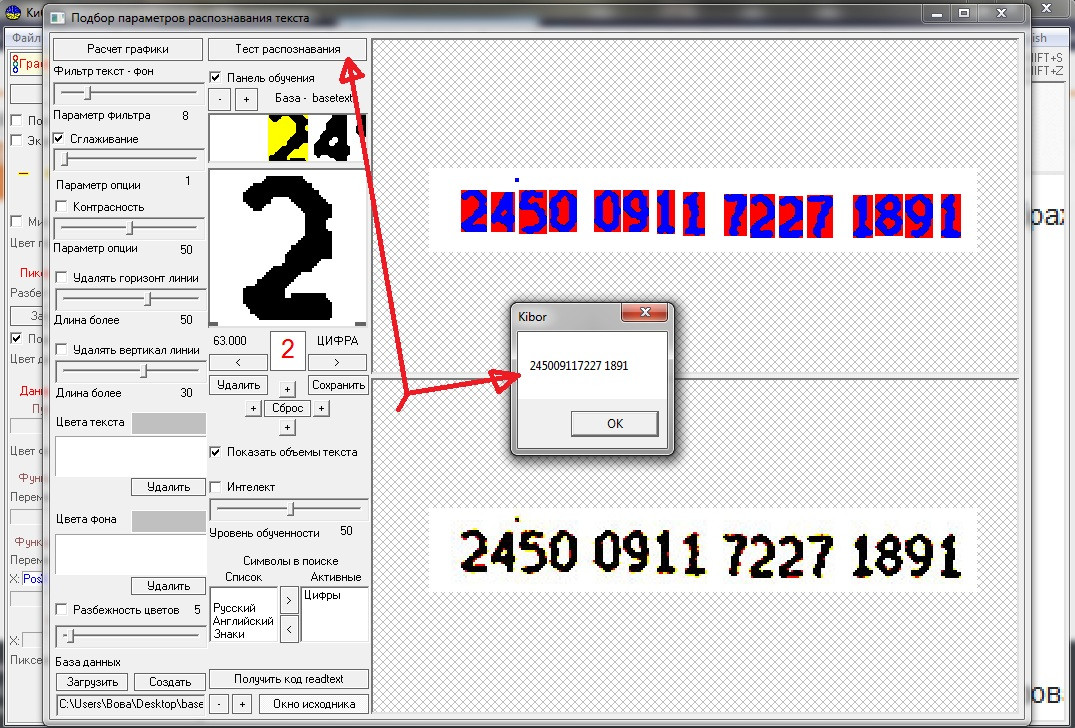
Чем полезен сервис синонимизации текста?
В первую очередь сервис будет полезен тем кто занимается рерайтом, чтобы облегчить свой труд в написании уникального текста. Для блоггера, который должен ежедневно публиковать несколько блогов, им сложно писать уникальный контент, особенно при написании на одни и те же темы. В этом случае можно использовать синонимайзер, чтобы избежать самоплагиата и повысить уникальность текста в блоге. Наш инструмент может автоматически исправлять синонимы, но так же вы можете выбрать наиболее подходящий синоним вручную.
Будет ли 100% уникальный текст?
Поскольку перефразирование текста онлайн это автоматический процесс, существует небольшая
вероятность того, что какая-то
часть
текста станет плагиатом.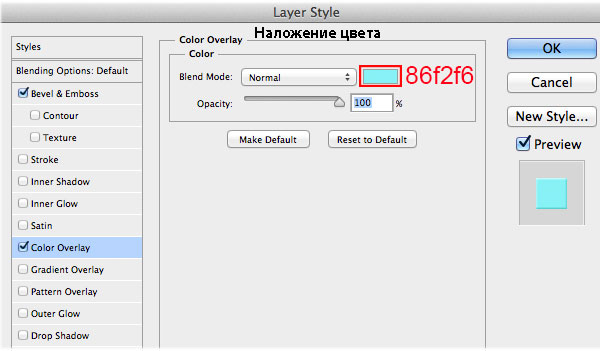 Чтобы проверить уникальность вашего текста, вы можете использовать
инструмент
проверки плагиата. Также перед тем, как выложить статью в просторы интернета, не забудьте
проверить
грамматику вашего контента.
Чтобы проверить уникальность вашего текста, вы можете использовать
инструмент
проверки плагиата. Также перед тем, как выложить статью в просторы интернета, не забудьте
проверить
грамматику вашего контента.
Использования API
Если вы хотите автоматизировать процесс уникализации текста, вы можете использовать наш апи.
На странице API описаны методы, если у
вас есть
вопросы
или
пожелания можете обратиться к нам по почте
admin@rustxt. ru
ru
Приложение доступно в Google Play
Функция корректировки текста
По умолчанию функция отключена. Чтобы слова отображались с вариантами синонимов включите функцию корректировка текста, синонимы будут подсвечены красным цветом, при клике на слово появится раскрывающийся список из которых вы можете выбрать слово и отредактировать его в нужную форму.
Функция подсветка слов
По умолчанию функция включена.
Чтобы легче было понимать какие слова были заменены, синонимы будут подсвечены красным
цветом. Если вам нужен чистый текст, отключите все функции.
Если вам нужен чистый текст, отключите все функции.
Функция выбора словарей
По умолчанию выбраны все словари. Чем меньше вы выберите словарь, тем качественнее будет рерайт текста.
Сделать текст уникальным онлайн — 5 лучших программ
Antiplagiat-killer.com предлагает свою версию Антикиллера, которая выполнена в виде приложения и скачивается на компьютер.
Запускается оно автономно, требует подключения к сети интернет.
Пользоваться приложением удобно, имеется ролик для выбора процента оригинальности, функция очистки документа от предыдущих кодировок, а также дополнительные фишки.
Программой пользуются тысячи людей по всей стране и за ее рубежом. На сайте имеется возможность скачать демо версию и испытать ее перед покупкой
СДЕЛАТЬ ТЕКСТ УНИКАЛЬНЫМ БЕСПЛАТНО: СОВЕТЫ
Не лишним будет рассказать о различных способах, которые помогут вам сделать текст уникальным бесплатно и своими силами.
Самостоятельное повышение уникальности текста всегда сопровождается трудозатратами, как умственными, так и временными.
В сегодняшних реалиях сделать текст высоко уникальным очень не просто.
Современные программы проверки прекрасно адаптировались, имеют последние обновления и улавливают любые попытки обхода системы антиплагиат.
Однако, еще есть несколько методик, помогающих поднять процент в антиплагиате своими руками.
1) Писать текст собственными мыслями. Даже если вы скачали текст с интернета, есть возможность сделать его уникальным. Для этого вставляйте в работу собственные мысли, там, где это возможно.
Можно бегло прочитать текст, понять о чем идет речь, удалить его, и написать снова, но уже своими словами и рассуждениями.
Данный способ моментально увеличивает оригинальность.
2) Используйте рерайт. Самый популярный метод, который позволяет сделать документ оригинальным, это конечно же рерайт.
Суть рерайт, это масштабная работа с текстом, а именно перестановка слов в рамках одного предложения, объединения двух предложений в одно, или же наоборот, разбивка на 2 мелких.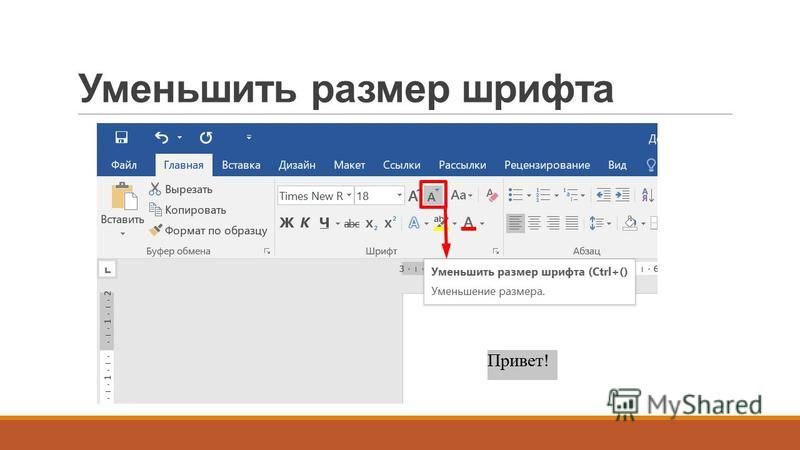 Кроме того, при рерайте используют частичную замену на синонимы, вставку междометий и другие приемы.
Кроме того, при рерайте используют частичную замену на синонимы, вставку междометий и другие приемы.
Одним словом нужно сделать так, чтобы текст изменился, но смысл сохранился.
3) Использование переводчика. Популярный способ сделать файл уникальным с минимальными усилиями и без затрат. Данный метод является одним из самых быстрых и эффективных.
Text Logo Maker: создайте свой текстовый логотип онлайн
Начните с вдохновения.
Мы предлагаем вам тысячи профессионально разработанных шаблонов, чтобы вы никогда не начинали с чистого листа. Ищите по платформе, задаче, эстетике, настроению или цвету, чтобы вдохновение всегда было у вас под рукой; как только вы найдете графику, с которой нужно начать, коснитесь или щелкните, чтобы открыть документ в редакторе.
Сделайте ремикс по своему вкусу.
Существует множество способов персонализировать шаблоны текстовых логотипов.Измените текст и шрифт — добавьте изображения к своим фотографиям. Или просматривайте тысячи бесплатных изображений прямо в Adobe Spark. Уделите столько времени, сколько захотите, чтобы сделать графику своим. В премиум-плане вы даже можете автоматически применять логотип, цвета и шрифты вашего бренда, так что вы всегда будете #onbrand.
Или просматривайте тысячи бесплатных изображений прямо в Adobe Spark. Уделите столько времени, сколько захотите, чтобы сделать графику своим. В премиум-плане вы даже можете автоматически применять логотип, цвета и шрифты вашего бренда, так что вы всегда будете #onbrand.
Поднимите чутье.
С помощью эксклюзивных дизайнерских ресурсов Adobe Spark легко придать вашим проектам изюминку и индивидуальность. Добавляйте анимированные стикеры от GIPHY или применяйте текстовую анимацию для коротких графических видеороликов одним касанием.Мы позаботились обо всех скучных технических вещах, чтобы вы могли сосредоточиться на своем сообщении и стиле. Вы также можете добавить соавторов в свой проект, чтобы иметь больше практических навыков, воплощающих ваш дизайн в жизнь.
Измените размер, чтобы расширить ваш контент.
Прошли те времена, когда приходилось запоминать размеры изображений для каждой отдельной платформы. Выбрав понравившийся дизайн, вы можете легко изменить его для любых печатных нужд или социальных сетей, используя удобную функцию автоматического волшебного изменения размера Adobe Spark. Дублируйте проект, нажмите «Изменить размер» и выберите платформу, для которой вы хотите его адаптировать, а наш ИИ позаботится обо всем остальном. Бум. Контент для всех ваших каналов в кратчайшие сроки.
Дублируйте проект, нажмите «Изменить размер» и выберите платформу, для которой вы хотите его адаптировать, а наш ИИ позаботится обо всем остальном. Бум. Контент для всех ваших каналов в кратчайшие сроки.
Сохраните свой текстовый логотип и поделитесь им.
Когда ваш дизайн будет завершен, нажмите эту кнопку публикации и поделитесь своей идеей с другими. Adobe Spark сохраняет ваши творения, поэтому вы всегда можете вернуться к своему проекту, если вам понадобится обновить его в будущем.
Генератор прозрачного текста — Создание прозрачных изображений PNG из текста
Генератор прозрачного текста
Используя этот онлайн-редактор прозрачного текста, вы можете очень легко создавать высококачественные прозрачные тексты со сглаживанием.Ты не нужно обладать дизайнерскими навыками, и вы получите прозрачное текстовое изображение в формате PNG за несколько секунд.
При использовании этого прозрачного конструктора слов для создания онлайн-прозрачного письма или прозрачного художественного слова, вы можете выбирать между
более 450 классных художественных шрифтов для создания прозрачного текста в формате PNG с вашим именем, сообщением, слоганом или любыми словами или буквами
вам нужен ваш баннер, заголовок, заголовок, обложка, папка, флаер, интерфейс, страница, блог, сайт, приложение, игра, вечеринка, событие, Facebook,
Твиттер, изображение в соцсетях, обои, графический дизайн, композиция изображения или что угодно.
Ваш текст всегда будет иметь полностью прозрачный фон, но вы можете создать изображение, в котором текст сам по себе полупрозрачен. В любом случае ваш результат будет представлен в виде файла PNG с информацией о прозрачности.
На этой странице представлен наш популярный генератор прозрачного текста, разработанный для создания простых прозрачных текстовых логотипов в формате PNG. Тем не мение, , если вы предпочитаете лучшие текстовые логотипы PNG , лучший способ создать прозрачные текстовые эффекты PNG — использовать наш мировой класс генераторы текста логотипов.Здесь у вас есть много онлайн-создателей 3D-текста премиум-класса, способных создавать текстовые изображения PNG с прозрачным фон за несколько секунд: настоятельно рекомендуется вы посетите страницу со специальным списком с нашими бесплатными Создание прозрачного текстового логотипа в формате PNG Программы. У всех представленных онлайн-разработчиков логотипов есть хотя бы один крутой пример текста логотипа, так что это легко выбрать правильный онлайн-генератор логотипов для создания наилучшего прозрачного текстового изображения PNG в соответствии с вашими потребностями.
ВАЖНЫЕ СОВЕТЫ:
- Перед использованием конструктора прозрачного текста дождитесь полной загрузки страницы, иначе вы можете получить неверные результаты.
- Будьте осторожны, если вы решите создать полупрозрачный текст, когда он отображается, его видимый цвет будет смешанным. исходного цвета и цвета фона.
- Приведенный ниже текст PNG был создан с использованием стиля текста «Круг», но у вас есть много разных интересных макетов текста. выбирать.
Х
Онлайн-генератор градиентного текста
Используйте цветовых градиентов для текстов вашего дизайна и улучшите конечный результат вашего шаблона. Откройте для себя множество других возможностей на EDIT.org, вашем бесплатном онлайн-редакторе.
Градиентные шрифты для вашего дизайна
Сегодня мы хотим познакомить вас с новым улучшением EDIT.org, которое позволит вам очень простым способом добавлять градиенты к вашим фотографиям и текстам, что сделает ваши изображения более современными.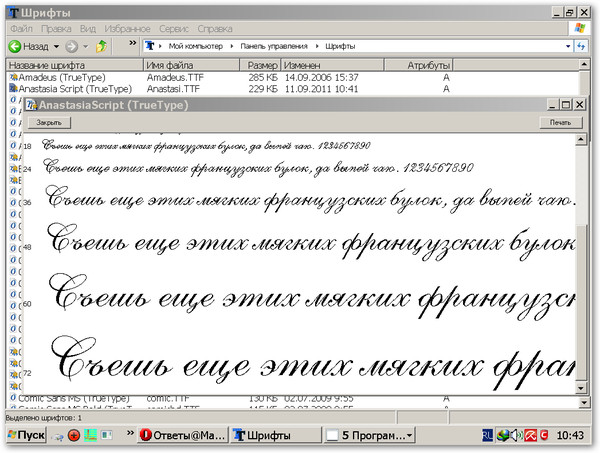
Градиенты в последние годы стали очень популярным стилем, который можно найти, например, во многих логотипах. Возможно, вы никогда не осмеливались использовать их, потому что не знаете, какие цвета использовать и как будет выглядеть конечный результат. Не волнуйтесь! В нашем редакторе вы найдете возможность легко добавлять градиенты, а также сотни доступных цветовых комбинаций.
Настраиваемые шаблоны для вашего бизнеса с градиентными цветами
EDIT.org предлагает вам широкий спектр цветовых комбинаций, созданных специально для вас.Кроме того, у вас также будет возможность создать свой собственный градиент из цветов по вашему выбору. Все, что вам нужно сделать, это выбрать его простым щелчком, и вы сразу увидите результат.
Вам просто нужно иметь представление о том, каким должен быть результат вашего изображения, и начинать создавать и редактировать. Отсюда EDIT.org позаботится о том, чтобы вы получили то, что искали. Шаги следующие:
- Зайдите в редактор и выберите тип изображения, которое вы хотите создать
- Выберите шаблон, который лучше всего соответствует вашим потребностям, из сотен, которые мы предлагаем, или создайте свой собственный с нуля
- Добавьте фоновое изображение и начните редактирование с помощью текста, объектов, фильтров и т.
 Д.
Д. - Выберите цветовую схему текста, которая лучше всего подходит для вашего дизайна
- Теперь ваше изображение готово, чтобы поделиться с его подписчиками
Использование нашей опции градиента может быть полезно при создании изображений, таких как эскизы YouTube, потому что это может помочь привлечь внимание вашей аудитории, а также может использоваться для более официальных публикаций. В других случаях это может помочь вам придать вашим изображениям профессиональный вид, не тратя время на получение результата. Не медлите, чтобы попробовать!
Text Animation Maker — мгновенно создавайте бесплатные текстовые видеоролики онлайн!
По правде говоря, создание анимационных видеороликов — новый золотой стандарт в создании ценного онлайн-контента.А текстовая анимация — это очень простая форма видеоконтента, в которой основное внимание уделяется словам. К счастью, это делает их идеальными для тех случаев, когда вы хотите доказать свою точку зрения.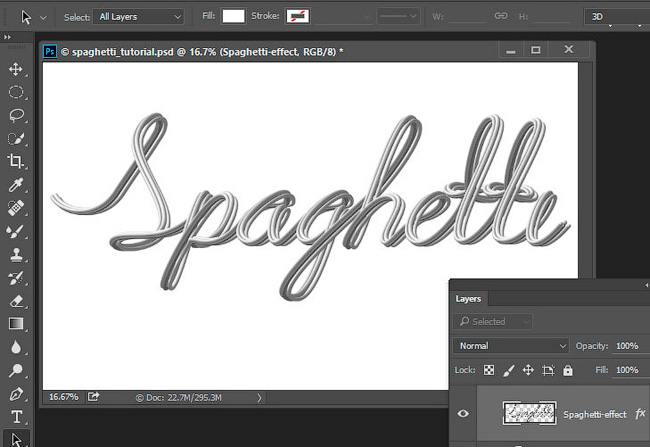
Текстовые анимационные видеоролики можно использовать для различных целей, будь то развлечения, бизнес, образование и все остальное.
По сравнению с другими формами мультимедиа, текстовые анимационные видео являются одними из самых легко усваиваемых, простых в создании и увлекательных способов потребления контента.
Они занимаются
Для тех, кто хочет, чтобы их сообщение было услышано, текстовые анимационные видеоролики привлекают внимание зрителей при условии, что они хорошо сделаны.
В большинстве текстовых анимационных видеороликов используются привлекающие внимание цвета и музыка, которые естественно и легко привлекают людей, в отличие от письменных материалов, которые требуют напряжения глаз, когда вы пытаетесь прочитать все это.
Они привлекательные
Еще одним преимуществом текстовой анимации является то, что она часто выглядит великолепно, что никогда не бывает плохо.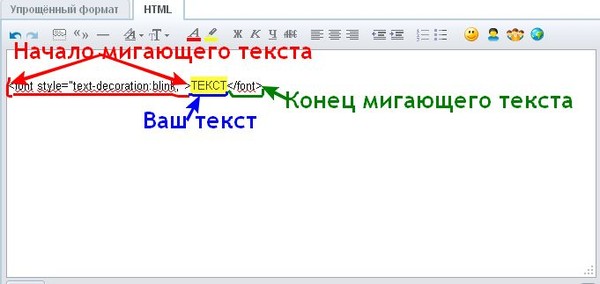
Понимаете, мы все о деталях. Есть причина, по которой обложки книг часто выглядят так же хорошо, как и они.
Хорошо сделанный текстовый анимационный видеоролик по-своему может быть произведением искусства. Это может сыграть непосредственно в вашу пользу, давая вам возможность унаследовать весь авторитет, который ваше настраиваемое видео с текстовой анимацией приобрело благодаря высокопроизводительному внешнему виду и ощущениям.
Они веселые
Людям также будет больше удовольствия от просмотра текстовой анимации, особенно по сравнению с альтернативными способами донести свою точку зрения, такими как скучные электронные письма или организованные встречи.
Но становится лучше. Видите ли, текстовую анимацию тоже интересно делать. Хотя это требует некоторой практики, результаты всегда удовлетворительны.
Легко поделиться
Текстовые анимационные видеоролики также легко отправить друзьям, родственникам, коллегам или кому-либо еще, кому вы хотите их отправить.
Вместо того, чтобы физически распространять свое сообщение, вы можете поделиться им через Интернет, что делает типографские видеоролики удобным способом обмена сообщениями со всем миром.
Текстовые анимации могут даже стать вирусными, если ими делятся достаточное количество раз или если они подхвачены аккаунтом в социальных сетях, у которого много подписчиков.
Создайте веселое типографское видео с помощью средства создания видео от MotionDen и наблюдайте, как мир сходит с ума!
Короткие и в точку
Когда вы пытаетесь донести свое сообщение, последнее, что вам нужно, — это утомлять аудиторию до смерти.
Люди быстро отключат вас, если вы не будете осторожны.
Наш конструктор текстовой анимации идеально подходит для создания коротких и лаконичных видеороликов, благодаря которым любой может легко следить за ним.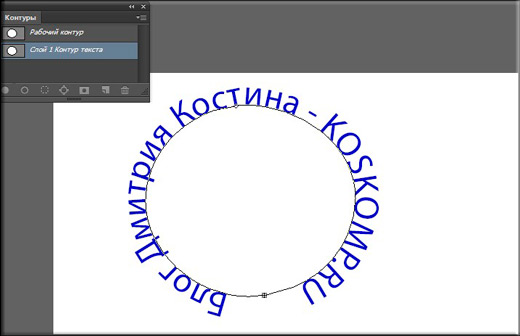
Часто анимированные текстовые видеоролики могут длиться от 30 секунд до 1 минуты, хотя их длина всегда должна соответствовать объему информации, которой вы делитесь.
Meme Generator — Make a Meme Online — Kapwing
Самый простой способ создать мем онлайн
Kapwing — это мощный онлайн-редактор, который вы можете использовать для создания мемов из изображений, GIF-файлов и видео в Интернете.Это один из самых популярных в Интернете создателей мемов и первый генератор мемов, поддерживающий видео. Присоединяйтесь к тысячам создателей мемов, которые используют Kapwing каждый день.
С Kapwing люди могут создавать любой формат мемов, шаблонов или ремиксов. Создатели мемов могут добавлять несколько сцен, стикеров, GIF-файлов, наложения текста, фоновую музыку, водяные знаки, текстовую анимацию и использовать множество других функций для создания собственных мемов. Вы можете импортировать изображения, видео и песни прямо с YouTube, Giphy, Imgur и Google Images, чтобы создавать мемы с использованием популярных медиаклипов. Когда вы закончите создавать мем, сохраните его в своей фотопленке или поделитесь им на Reddit, TikTok, Instagram или с друзьями. Каждый мем, созданный на Kapwing, можно редактировать, поэтому вы можете поделиться шаблоном, чтобы другие люди могли ремикшировать и редактировать.
Когда вы закончите создавать мем, сохраните его в своей фотопленке или поделитесь им на Reddit, TikTok, Instagram или с друзьями. Каждый мем, созданный на Kapwing, можно редактировать, поэтому вы можете поделиться шаблоном, чтобы другие люди могли ремикшировать и редактировать.
Kapwing бесплатен навсегда. Вы можете удалить водяной знак Kapwing и сохранить мемы в своем рабочем пространстве, просто войдя в систему.
Kapwing также имеет одну из самых больших библиотек современных шаблонов мемов. Мы постоянно добавляем новые шаблоны на основе материалов, представленных лучшими создателями мемов в Интернете.Просмотрите коллекцию изображений мемов, GIF, PNG и изображений, чтобы найти идеальный мем для вашего момента или получить вдохновение. Затем добавьте свою подпись, чтобы поделиться ею.
Добро пожаловать в мощное решение для ваших мемов, но достаточно простое в использовании. Kapwing поддерживает большинство файлов изображений, GIF и видео, включая mp4, mov, gif, jpg, png, avi и другие.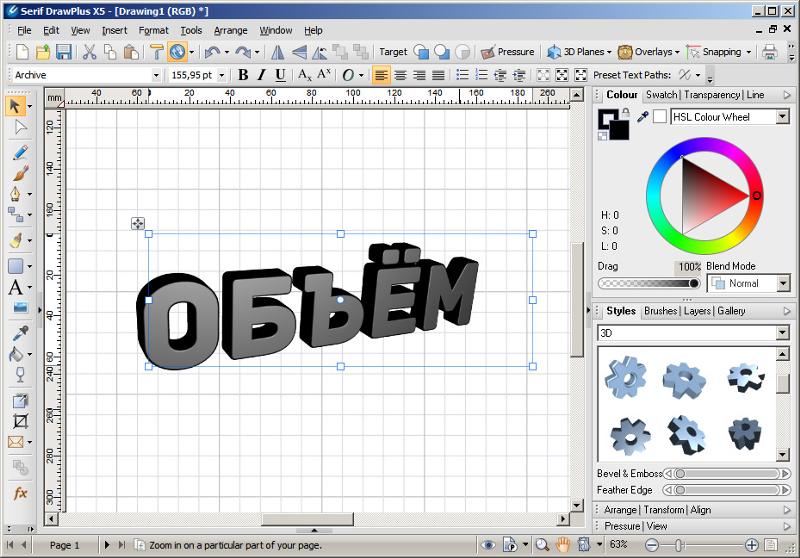 Все это существует внутри браузера (Mac, Windows, Android, iPhone, Chromebook, iPad и т. Д.), Поэтому для его работы не требуется никаких загрузок.Вместо приложения-генератора мемов вы можете использовать Kapwing на своем телефоне и компьютере для создания мемов из любого места.
Все это существует внутри браузера (Mac, Windows, Android, iPhone, Chromebook, iPad и т. Д.), Поэтому для его работы не требуется никаких загрузок.Вместо приложения-генератора мемов вы можете использовать Kapwing на своем телефоне и компьютере для создания мемов из любого места.
Промозглые мемы, смешные мемы, темные мемы, милые мемы: мы обслуживаем всех типов творцов. Присоединяйтесь к сообществу Kapwing, создав свой первый шаблон мема.
Rewordify.com | Поймите, что вы читаете
Учите слова с Rewordify.com.
| От разочарования … | … к пониманию |
|---|---|
| Нефрит его старшей дочери сочетался с хронической гипертонией и седалищной невропатией. | Заболевание почек его старшей дочери было (заболеванием, которое случается вместе с) длительно сохраняющимся высоким кровяным давлением и болезнью нервов, связанных с ногами. |
Rewordify.com упрощает трудный английский. Введите твердые предложения (или целые главы) в желтое поле вверху страницы.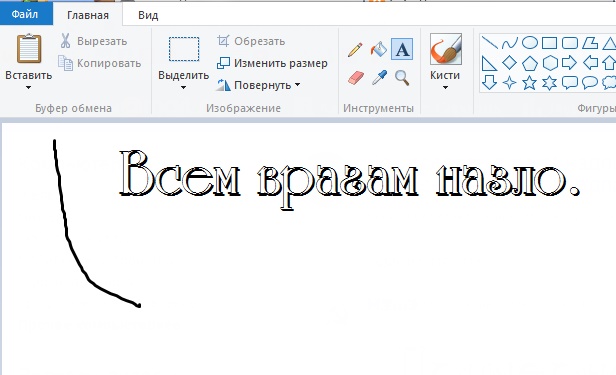 (Вы также можете ввести URL-адрес веб-сайта.) Щелкните Изменить текст , и вы сразу увидите более простую версию для быстрого понимания. Слова с измененными словами выделяются — щелкните их, чтобы услышать и выучить исходное сложное слово.Вы можете изменить способ выделения в соответствии со своим способом обучения!
(Вы также можете ввести URL-адрес веб-сайта.) Щелкните Изменить текст , и вы сразу увидите более простую версию для быстрого понимания. Слова с измененными словами выделяются — щелкните их, чтобы услышать и выучить исходное сложное слово.Вы можете изменить способ выделения в соответствии со своим способом обучения!
Вам не нравятся словари, потому что они запутанные и бесполезные? Вам понравятся четкие, простые для понимания определения Rewordify.com — они меняются, чтобы соответствовать исходному слову или фразе, части речи, времени глагола и форме единственного / множественного числа, поэтому они имеют смысл. Все это стало возможным благодаря нашему удивительному механизму переформулирования, которого нет ни на одном другом веб-сайте.
Хотите что-нибудь увидеть сейчас? Щелкните Классическая литература вверху и начните читать — проще.
Учите больше слов быстрее. Наши эксклюзивные учебные занятия активно учат вас словам , так что вы выучите их .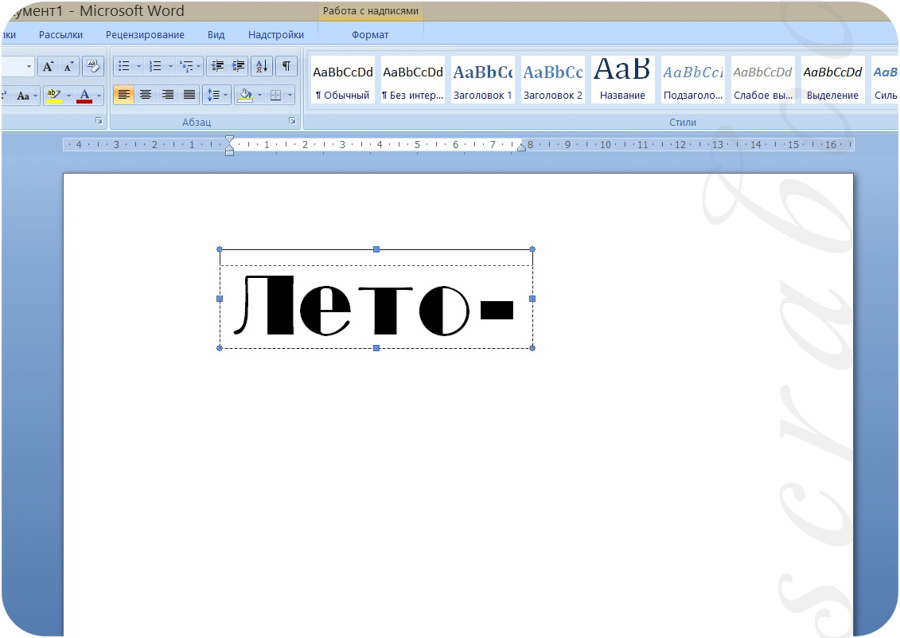 Каждый раз, когда вы вставляете блок текста, наше программное обеспечение находит все трудные слова, позволяет вам выбрать, какие из них вы хотите выучить, а затем преподает их вам в учебном занятии.
Каждый раз, когда вы вставляете блок текста, наше программное обеспечение находит все трудные слова, позволяет вам выбрать, какие из них вы хотите выучить, а затем преподает их вам в учебном занятии.
Учебная сессия — это не онлайн-викторина: это эффективный, пошаговый процесс, в котором вы слышите слова и фразы, вводите их и читаете. Программное обеспечение заново научит вас тому, что вам нужно, когда вам это нужно, и продвигается, когда вы будете готовы.Когда вы выучили слово, сайт перестает его «перефразировать», поэтому сайт растет вместе с вами по мере того, как вы учитесь! Узнайте больше об учебных сессиях.
| Пример предложения: «Раньше я ненавидел и воздерживался от чтения английского». | ||
|---|---|---|
| Стиль: Reword; нажмите, чтобы увидеть оригинал | Раньше я ненавидел и избегал внимательного чтения по-английски. Щелкните / коснитесь выделения | |
| Стиль: Не перефразировать; щелкните, чтобы увидеть определение | Раньше я ненавидел и избегал чтения английского языка. Щелкните / коснитесь выделения Щелкните / коснитесь выделения | |
| Стиль: Inline | Раньше я ненавидел [ненавидел] и избегал [избегать] при чтении [внимательного чтения] английского. | |
| Стиль: Двухколонный | Раньше я ненавидел и избегал читать английский язык. | Раньше я ненавидел и избегал внимательного чтения по-английски. |
Учитесь так, как хотите — из того, что вы хотите прочитать. Вы можете изменить способ работы сайта в соответствии с вашим стилем обучения, читая и изучая почти любой отрывок текста или веб-страницу .Видите разные стили выделения в поле? Вы можете выбрать любой из них и множество других вариантов. Щелкните ссылку Настройки (сейчас внизу страницы или вверху любой страницы), чтобы увидеть все доступные варианты. (Демо-текст в поле здесь никогда не меняется.)
Отслеживайте свой прогресс и получайте удовольствие. Вы можете отслеживать свое обучение с помощью множества подробных диаграмм, которые показывают, как вы делаете. Кроме того, пользуясь сайтом, вы зарабатываете баллы и получаете Learning Stars — забавную награду за чтение и обучение!
Теперь вы можете легко вовлечь своих учеников в учебу: позвольте им выбрать интересующий их текст.Позвольте им распечатать и выполнить те действия, которые им наиболее удобны. Представьте, что каждый ученик изучает словарный запас, адаптированный к его или ее интересам, а у вас есть время научить вместо того, чтобы печатать. Может ли быть проще дифференциация по интересам или готовности? Вы можете начать делать это сегодня бесплатно.
Вам больше никогда не придется вводить новый список словаря или викторину.
Введите (или скопируйте и вставьте) любой блок текста в желтом поле вверху этой страницы, нажмите Изменить текст и нажмите кнопку Печать / обучение .Вот как. Вы (или ваши ученики!) Можете выбирать из множества викторин и учебных заданий с ключами для ответов или без них.
Вам нужно учить (или не учить) определенные слова и фразы из лексики? Rewordify.com дает вам точный контроль, необходимый для обучения специализированной лексике. Вы можете составить индивидуальные списки слов, чтобы сайт перефразировал и обучил любому слову или фразе именно так, как вы хотите.
Учитесь так, как хотите — из того, что вы хотите прочитать. Вы можете изменить способ работы сайта в соответствии с вашим стилем обучения, читая и изучая почти любой отрывок текста или веб-страницу . Видите разные стили выделения в поле? Вы можете выбрать любой из них и множество других вариантов. Щелкните ссылку Настройки (сейчас внизу страницы или вверху любой страницы), чтобы увидеть все доступные варианты. (Демо-текст в поле здесь никогда не меняется.)
Отслеживайте свой прогресс и получайте удовольствие. Вы можете отслеживать свое обучение с помощью множества подробных диаграмм, которые показывают, как вы делаете.Кроме того, пользуясь сайтом, вы зарабатываете баллы и получаете Learning Stars — забавную награду за чтение и обучение!
Теперь вы можете легко вовлечь своих учеников в учебу: позвольте им выбрать интересующий их текст. Позвольте им распечатать и выполнить те действия, которые им наиболее удобны. Представьте, что каждый ученик изучает словарный запас, адаптированный к его или ее интересам, а у вас есть время научить вместо того, чтобы печатать. Может ли быть проще дифференциация по интересам или готовности? Вы можете начать делать это сегодня бесплатно.
Сохраните все свои документы в Интернете, чтобы каждый мог их прочитать и извлечь уроки в любое время.
Просто войдите в систему, перефразируйте что-нибудь и нажмите кнопку Поделиться .
Выберите, насколько общедоступным или приватным вы хотите, введите название, автора и т. Д., И готово!
Вы получаете ссылку, которую можете разместить в своих онлайн-планах уроков, на веб-страницах учителей или в блогах. Больше не нужно перефразировать одно и то же снова и снова!
Вы можете просматривать, управлять и редактировать все свои документы с любого компьютера.Просто войдите в систему (или создайте бесплатную безопасную учетную запись) и начните создавать свою учебную библиотеку. Вот как это сделать.
В Educator Central вы можете создавать учетные записи учащихся и управлять ими, отслеживать их обучение и получать подробную информацию о чтении и учебной аналитике, которая поможет вам принимать разумные решения в классе. Бесплатно. Сейчас.
(Спешите? Войдите в систему. Щелкните Educator Central вверху.)
Через несколько минут вы можете создать учетные записи студентов на Rewordify.com и с легкостью следите за тем, как ваши ученики читают и учатся. Получите действенное обучение и анализ ошибок, когда ваши ученики будут читать и изучать любой документ, который вы публикуете, или любой документ или веб-страницу, которые они хотят прочитать.
Представьте, что каждый ученик изучает разные слова в зависимости от своего интереса или уровня способностей. Это легко сделать: Rewordify.com разрабатывает и преподает индивидуальные уроки лексики с помощью наших высокоэффективных учебных сессий, так что у вас будет время научить студентов важным вещам: как учиться, как преодолевать препятствия, как верить словам «Я может это сделать.«
По мере того, как ваши ученики читают и учатся, получайте подробные диаграммы и отчеты, которые расскажут вам, что вам нужно знать — по ученику, по классу или для всех ваших классов.
Эффективно сопоставляйте интервенции с учащимися на основе подробной разбивки по ошибкам, которая позволяет вам увидеть то, что вам нужно, всего за несколько щелчков мышью.
Учетные записи учащихсяанонимны, они обеспечивают безопасность учащихся и позволяют им сосредоточиться на обучении.
Начните использовать его сейчас: войдите в систему и щелкните Educator Central вверху.Узнайте больше о Educator Central.
Rewordify.com — это бесплатное онлайн-программное обеспечение. Вы используете это сейчас. Нечего покупать или устанавливать. Работает на любом компьютере, планшете или смартфоне. Просто укажите в браузере Rewordify.com и начните читать и учиться. Да, он совместим с планшетами — мышь не требуется. Да, весь ваш школьный округ может создавать учетные записи учителей и учеников без ввода какой-либо личной информации . Когда? Сейчас.
Это быстро. Тратить свое (и время ваших учеников) — плохо. Вот почему Rewordify.com был разработан с нуля, чтобы быть молниеносным и использовать очень мало данных. На сайте нет сотни изображений щенков и котят и сотни ссылок на сотню списков. Что у него есть, так это скорость и простота использования, что очень хорошо, когда вам нужно обучать комнату, полную подростков. Или взрослые.
Это приложение. Хотите приложение? Вы используете это. Разве это не было просто? Сайт представляет собой веб-приложение, которое отлично подходит для вас, потому что вы почти ежедневно получаете обновления сайта автоматически — так что вы можете читать и учиться, а не загружать и устанавливать обновления приложений.
Мы обеспечиваем безопасность детей в Интернете. Rewordify.com требует без личной информации . Учетные записи студентов полностью анонимны, и не могут публиковать или делиться чем-либо. Узнайте больше о том, как мы защищаем конфиденциальность детей.
Rewordify.com может отображать упрощенные версии веб-страниц. Наша ультрасовременная технология веб-фильтрации блокирует миллионы неприемлемых сайтов и сомнительной лексики, чтобы защитить детей в Интернете и заставить их читать только то, что им следует читать.Узнайте больше о том, как мы защищаем детей от неприемлемых материалов.
| Функции | Преимущества | Как это получить |
|---|---|---|
| Сложный английский интеллектуально упрощен с помощью нашего эксклюзивного механизма перезаписи | Экономит время при чтении текста, улучшает понимание и уверенность в себе, а также увеличивает общее время чтения | Скопируйте и вставьте отрывки текста целиком в желтое поле и нажмите Изменить текст . Вы увидите упрощенную версию.Читать далее. |
| Определения просты для понимания, учитывают контекст и соответствуют времени глагола и части речи | Уменьшает разочарование и улучшает понимание за счет максимального увеличения времени, затрачиваемого на чтение, по сравнению с поиском словаря | Скопируйте и вставьте любой фрагмент текста в желтое поле и «перефразируйте» это. Щелкните выделенные слова. Читать далее. |
| Учебные занятия активно преподают индивидуализированные уроки словарного запаса с использованием проверенных исследованиями мультимодальных методов | Улучшает словарный запас и удержание слов | После того, как вы «перефразируете» текст, вы увидите фиолетовую полосу вверху.Щелкайте по кнопкам, чтобы выбирать трудные слова и выучить их в эффективном учебном занятии. Читать далее. |
| Сайт тщательно отслеживает время чтения учащимися, прогресс в учебе и ошибки обучения и предоставляет преподавателям полноцветные диаграммы и отчеты в реальном времени. | Предоставляет действенные данные обучения, которые помогают улучшить результаты обучения учащихся. | Создайте учетную запись. Щелкните ссылку Educator Central . Создайте бесплатные учетные записи студентов. Размещайте задания в Интернете. Получите данные для обучения.Принимайте разумные решения в классе на основе достоверных данных. Читать далее. |
| Сайт определяет и извлекает более 58000 сложных слов и фраз из любого текста и создает широкий спектр учебных заданий с помощью ключей ответов | Экономит время при обучении и дает студентам индивидуальные учебные задания | Скопируйте и вставьте любой фрагмент текста в желтое поле и «перефразируйте» его. Щелкните Print / Learning Activities . Выберите викторины, занятия, списки словаря, закройте занятия, которые вы хотите, с помощью клавиш.Распечатайте их. Читать далее. |
| Программное обеспечение позволяет пользователям изменять уровень сложности и стиль представления выходного текста. | Улучшает взаимодействие, позволяя легко различать стиль обучения и готовность. | Скопируйте и вставьте любой отрывок текста и «перефразируйте» его. Щелкните Настройки . Измените стиль представления текста, «уровень переориентации» (уровень сложности), даже стиль выделения. Читать далее. |
| Сайт работает как приложение на любом устройстве, используя минимум данных | Позволяет легко развернуть район практически на любом существующем устройстве, сохраняя при этом пропускную способность Интернета. | Направьте браузер любого устройства на Rewordify.com и работает как приложение. Вот как сделать значок приложения на главном экране или на рабочем столе. |
| Сайт рассчитывает точные показатели сложности текста, в том числе нашу эксклюзивную оценку READ | Повышает вовлеченность и обучение за счет выбора подходящих материалов для чтения | Перефразируйте любой отрывок текста. Нажмите кнопку Stats . Читать далее. |
| Приложение браузера сайта (букмарклет) извлекает большинство веб-страниц на Rewordify.com для обучения одним щелчком мыши | Увеличивает взаимодействие и общее время чтения за счет независимого выбора интересных материалов | Установите наше бесплатное приложение для браузера.Сидеть в сети. На любой странице нажмите кнопку «Изменить текст». Прочтите извлеченный текст на Rewordify.com. |
| Вы можете опубликовать любой документ и поделиться им публично, конфиденциально или с паролем | Увеличивает время чтения и организацию учебных материалов | Войдите в систему. Вставьте документ и «перефразируйте» его. Нажмите кнопку Поделиться , поделитесь ею и получите ссылку. Разместите ссылку на страницу своего учителя. Или добавьте его как задание Rewordify.com. Вот как размещать документы.Вот как создавать задания. |
| Сайт подсчитывает баллы и отображает Learning Stars на основе общего количества прочитанных минут и выученных слов | Увеличивает время чтения и вовлеченность, делая сайт более увлекательным | Войдите в систему, начните читать и нажимайте на фиолетовую полосу, чтобы выполнять учебные занятия. Отобразятся очки и звезды обучения. Щелкните My Learning / My Documents , чтобы увидеть графики вашего прогресса. Читать далее. |
| Доступно более 300 произведений классической литературы | Улучшает понимание классики — от Шекспира до Дугласа и Остин | Щелкните Классическая литература вверху.Или введите такое слово, как Франкенштейн в поле поиска вверху. |
«Один из самых инновационных веб-сайтов …» – Джейми Мартин, Noodle.com
«Произойдет революция в обучении словарному запасу …» –Мисс. Уотерс ‘Английский (блог)
«Это УДИВИТЕЛЬНО». –Mark Giufre, Образовательные технологии для всех учащихся
«Вы можете быть удивлены, насколько это может быть полезно …» –Burnaby School District 41
«Великолепное веб-приложение… » — Келли Тенкели, технологический блог iLearn
« Отличный инструмент для студентов, который может … » –Ави Спектор, Помимо инструментов
« Отличный инструмент для улучшения понимания … » –Образовательные технологии и Мобильное обучение
«Фантастический инструмент …» — Карен Яновски, EdTech Solutions
«Это может быть отличный ресурс для студентов …» — Хайди Нельтнер, Learning Ingress
«Делает вашу жизнь проще. .. » — Гленн Вибе, блог History Tech
« На сайте много удивительных функций… » — Д-р. Альберт П. Райан, New Indian Express
«Выдающийся …» — Патрик Барбьери, LABBB
«Необыкновенный сайт …» — Ларри Ферлаццо, edublogs.org
«Так много возможностей … » –Джен Джонс, Hello Literacy
« Фантастический обучающий инструмент … » –Дэвид Капулер (Обзор), Edshelf.com
« Обязательно для сохранения и создания закладок для использования в классе … » –TeachersFirst. com
«Отличный инструмент и простой в использовании …» –Bruce Ellis (Видео на YouTube)
«Я настоятельно рекомендую попробовать Rewordify… » — Лакомые темы о технологиях
« Огромный потенциал для учеников » — Джоди Уотсон (видео на YouTube)
« Классный веб-инструмент … » — Дэвид Кек
« Доступны отличные инструменты для учителей … » — Холли Уитт, любопытный библиотекарь
«Немедленное приложение для студентов …» — Энн Беннингхоф, Идеи для преподавателей
Вот что делать дальше:
Во-первых, делает демонстрацию. Вы станете экспертом через пять минут: Щелкните здесь, чтобы просмотреть демо.
Изучите сайт, шаг за шагом. В нашем Руководстве для начинающего пользователя ясно показано, с чего начать.
Учителей: Узнайте о Educator Central и обо всем, что он может сделать для улучшения результатов обучения учащихся. Кроме того, вы можете распечатать много бесплатной полноцветной литературы, которая поможет вам начать работу в классе.
Повеселитесь. Готовы ли вы испытать словарный запас? Играйте в Ревордо и Трудный палач. Имейте в виду: это непросто.
Просмотрите классику. Хотите быть более уверенными в Шекспире или освежить в памяти Бронте? Прокрутите вверх и щелкните ссылку Classic Literature .Это быстрый способ начать пользоваться сайтом. Или используйте панель поиска вверху. Попробуйте ввести слово raven , чтобы понять сделку с По, этой черной птицей и предметом «Nevermore».
Оцените вкусности. Вы можете установить наш браузер-апплет «One-Click Learning», который позволяет перефразировать большинство веб-страниц одним щелчком мыши. Наши классные (и бесплатные, конечно же) школьные часы сообщают вам текущее время и дату, в каком уроке вы сейчас находитесь, отсчет времени до следующего урока и многое другое.Вы можете настроить его для любого расписания школы и сделать столько разных школьных часов, сколько у вас разных расписаний на день. Используйте это сейчас.
Покажи свою любовь! Расскажите, пожалуйста, об ошибках, которые допускает сайт при «перефразировании» и определении слов. Эта обратная связь — самое ценное, что вы можете сделать, чтобы помочь сайту (и учащимся по всему миру). Нажмите здесь, чтобы связаться с нами. Хотите помочь оплачивать эксплуатационные расходы сайта и одновременно прочитать отличный триллер? Ты можешь! Получите копию Electric Dawn .
Свяжитесь с нами. Мы хотим вам помочь! Пожалуйста, используйте страницу контактов с любыми вопросами или комментариями.
Описание сайта: Rewordify.com помогает с пониманием прочитанного и развитием словарного запаса, упрощая английский до более низкого уровня чтения. Он позволяет перефразировать предложение или перефразировать абзац. Это упростит английский за счет уменьшения сложности текста. Это альтернатива словарю, которая улучшит понимание и научит словарный запас. Это важная часть обучения чтению и словарного запаса для студентов ESL, людей с ограниченными способностями к чтению, людей с нарушением обучаемости или всех, кто хочет улучшить свои навыки чтения.
фото внутри текста онлайн-генератор
Font Generator & Font Changer — Cool Fancy Text Generator — это генератор шрифтов для копирования и вставки и онлайн-сменщик шрифтов, который генерирует классные шрифты для Instagram и других сайтов социальных сетей. Поскольку цвета передают определенные эмоции, выбирайте их с умом. Вы можете скачать текст в формате JPG, PNG или PDF. Это позволяет пользователю напрямую добавлять текст на изображение и редактировать. Конвертируйте файлы Jpg, Png, Gif, BMP и отсканированные файлы PDF в форматы TXT и DOC! Потрясающие текстовые эффекты, создаваемые за секунды одним щелчком мыши. Наш онлайн-текстовый редактор — отличный способ добавить текст к изображениям — будь то вдохновляющая цитата, слоган вашего бренда или забавная фраза.Однако, если вы предпочитаете лучшие текстовые логотипы в формате PNG, лучший способ создать прозрачные текстовые эффекты в формате PNG — это использовать наши генераторы текста для логотипов мирового класса. Здесь у вас есть много онлайн-производителей 3D-текста премиум-класса, способных создавать текстовые изображения PNG с прозрачным фоном за несколько секунд. : Благодаря большому выбору классных текстовых дизайнов и художественных шрифтов, вы можете легко настроить любой интересный текст, который вы хотите, например, художественный текст, необычный текстовый дизайн логотипа, логотип с художественным шрифтом и многое другое. Границы и контуры выделят ваши тексты.Инструмент, необходимый для добавления текста в редактор, позволяет пользователям изменять стиль шрифта текста, цвет шрифта, размер шрифта, обводку и выравнивание текста (по центру, вверху или внизу). Выбрать фото. Вы можете использовать его, например, в Facebook или в комментариях на Youtube! Изложите свои мысли словами с помощью нашего текстового редактора. Чтобы загрузить бесплатные контурные шрифты, вы можете взглянуть на нашу коллекцию контурных шрифтов. Если вы ищете профессиональные контурные шрифты с хорошим кернингом, альтернативами, широкой поддержкой символов, взгляните на контурные шрифты на MyFonts.com. Начни сейчас — это бесплатно! Если вы хотите преобразовать отсканированное изображение или PDF в файл Word Docx / Doc, вы можете использовать JiNa OCR Online Converter. Быстрый и простой способ добавлять текст к фотографиям. Это сделает его более заметным и читаемым для вашей аудитории. У вас должен быть текст, заполненный изображением / узором! Загрузите изображение или выберите одно из изображений PicsArt. Загрузите изображение или выберите изображение с сайта, введите текст и следуйте инструкциям по его настройке. … мы фактически конвертируем каждую букву из текста в путь SVG вместо того, чтобы встраивать в него весь файл шрифта.Текстовое искусство, также называемое ASCII-изображением или клавиатурой, является копируемой формой искусства цифровой эпохи. Введите свой текст. с компьютерного устройства. Спираль. Конвертируйте текст в изображение онлайн, этот инструмент поможет создать изображение из ваших текстовых символов. Загрузка текста. Речь идет о создании текстовых изображений с текстовыми символами. из Интернета. Если вы хотите выбрать другой эффект, вам просто нужно перейти в Online Text Effects. Создавайте мемы, постеры, подписи к фотографиям и многое другое! Технически, «шрифт», который вы видите, на самом деле не шрифт, а скорее символ.С помощью текстового редактора фотографий вы сможете придать больше смысла и контекста своим изменениям. Перейдите на https://smallseotools.com/text-to-image/ (если вас там еще нет) Напишите желаемый текст или вставьте его из буфера обмена в большое текстовое поле. Конвертер изображений в текст. Текст большего размера привлекает больше внимания, чем текст меньшего размера. Используйте инструмент «Перемещение», чтобы переместить изображения. Отрегулируйте размер вашего текста. Создано… Online Text Generator мгновенно и бесплатно мгновенно создавайте потрясающие трехмерные и стильные эффекты онлайн.Текстовый редактор PicsArt поставляется с большой библиотекой пользовательских шрифтов. У нас нет Photoshop, мы не думаем о хорошем дизайне. Изображение в текст — это онлайн-инструмент для извлечения текста из файлов изображений одним щелчком мыши. Он может извлекать текст из любого формата изображения, например: PNG; JPG; БМП; GIF; JPEG; TIFF Щелкните вкладку с надписью «изображение»> выберите изображение> выберите нужное изображение / узор> нажмите «ОК». 7. Добавьте текст и подписи к изображениям. Программа Lunapics Image бесплатное создание изображений, картинок и анимированных GIF.Cool Text Graphics Generator Cool Text — это БЕСПЛАТНЫЙ генератор графики для веб-страниц и любого другого места, где вам нужен впечатляющий логотип без большой дизайнерской работы. Конвертируйте текст в изображение онлайн, этот инструмент поможет создать изображение из ваших текстовых символов. Анимируйте свои тексты в живые изображения Онлайн-редактор текстовой анимации «Загрузка текста» помогает вам создавать собственные текстовые анимации в изображениях в форматах GIF / SVG / APNG. Добавление текста к изображениям никогда не было таким простым с редактором изображений Fotor с текстовым инструментом.Это полная версия, без скрытых платежей, без регистрации, без демо-версий и других ограничений. Для Tumblr, Facebook, Chromebook или веб-сайтов. Щелкните холст правой кнопкой мыши> «Правка»> «Очистить» или нажмите «Удалить». Простая утилита на основе браузера, которая добавляет текст к изображениям Joint Photographic Experts Group. Визуально это создает хороший контраст, и ваш текст будет прямо в центре внимания. Затем заполните форму, и у вас будет собственное изображение, созданное на лету. Простой в использовании инструмент для добавления текста и подписей к фотографиям.8. У вас есть полный творческий контроль над своими словами. Классный текстовый генератор для современной эпохи. Добавьте текст в текстовую панель, измените стиль шрифта, цвет, обводку и размер, если необходимо, используйте опцию перетаскивания, чтобы расположить текстовые символы, используйте поле обрезки для обрезки, затем нажмите кнопку загрузки изображения … Бесплатная онлайн-программа для оптического распознавания символов переводит символы на изображении в символы с электронным обозначением. Дизайн текста, который выделяется. Не стоит недооценивать важность хорошего шрифта. Просто вставьте фотографию в формате JPEG в область ввода, и поверх нее сразу же появится текст.Категории генератора Самые популярные Анимированные Черный Синий Коричневый Горящая кнопка Повседневная Хром Рваные Элегантные Рельефные Огонь Веселье Девчачий Глянцевый Светящийся Золотой Градиент Серый Зеленый Тяжелый Праздничный Лед Средневековый Оранжевый Контур Розовый Обычный Фиолетовый Красный Закругленный Научно-фантастический сценарий Тень Блестящий Маленький космос Блестящий Трафаретный Камень Триповый Валентинка Белый Желтый Фото, эскиз и эффекты рисования. Выбирайте из сотен уникальных бесплатных шрифтов, чтобы придать вашим текстам индивидуальность. MockoFun, вероятно, лучший текстовый редактор в формате png для преобразования текста в изображение.Быстро, бесплатно и без навязчивой рекламы. Более простая и быстрая альтернатива After Effects. Мы предоставляем все необходимые инструменты для профессионального редактирования изображений. С нашими генераторами опечаток эта пословица приобретает новое значение. Используйте онлайн-генератор RowText-Image Generator или WordCloud-Image Generator, и ваши изображения будут преобразованы в индивидуальные типографские изображения, которые можно использовать в качестве личного подарка, для презентаций или в качестве основы для дальнейшей графики. Если вы нашли… Создавайте изображения с текстом, чтобы повысить эффективность рекламных мероприятий на вашем веб-сайте и в социальных сетях.Превратите любой текст в фотографию и добавьте текстовые эффекты и графику. Cool Text Logo Maker. Типографика имеет значение, когда речь идет о читабельности вашего текста. Преобразуйте отсканированное изображение или PDF в текст и Word. «Продвинутая» часть является ключевой, так как некоторая смазка и ноу-хау используются для создания действительно убедительных факсимиле. Свяжитесь с FlamingText — это бесплатный онлайн-генератор логотипов, который каждый может использовать для создания отличного логотипа за считанные минуты! Выберите шаблон мема, добавьте текст, включите смайлы и многое другое всего за несколько кликов.Убедитесь, что вы выбрали уникальные цвета для своих текстов. Этот инструмент имеет параметры редактирования текста, такие как стиль шрифта, цвет шрифта, размер шрифта, цвет обводки, ширина обводки, цвет фона, выравнивание текста, а также стандартные параметры типа шрифта, чтобы быстро создать стилизованное текстовое изображение, благодаря JQuery, Bootstrap, FabricJS, Admin LTE, чтобы создать этот замечательный инструмент. Импортируйте изображение JPG, добавьте текст к изображению JPG. Вы даже можете наложить свои любимые слова поверх себя для чего-нибудь художественного. Поместите любой текст в бесконечную гипнотизирующую спираль Edit Finish.Когда вы вводите текст, наш генератор настраиваемых шрифтов ищет похожие (но «более изящные») глифы в стандарте Unicode. Этот настраиваемый редактор предоставляет более 100 анимаций, 800+ шрифтов, 300+ комбинаций цветов с растущим набором многообещающих текстовых эффектов для вашего вдохновения. Создание привлекательного текста на фотографиях выходит за рамки идеального выбора шрифта. Устанавливайте и редактируйте фон для своих текстов с помощью редактора фотографий PicsArt. У всех есть что рассказать. Выбирайте из ряда уникальных фильтров и творческих наклеек, чтобы добавить их к своим изображениям.Вы знаете пословицу «Картинка стоит тысячи слов»? Наш инструмент полностью бесплатен. Вот почему в нашем текстовом редакторе есть все необходимые параметры настройки, чтобы получить желаемый вид! Есть много дизайнерских приемов, которые можно использовать, чтобы сделать свой текст ярким. По сути, это символы, которым присвоено значение Unicode. Текстовый инструмент Бесплатный онлайн-редактор фотографий. Kapwing — единственный создатель мемов, поддерживающий видеомемы. Если у вас нет идей, начните с наших шаблонов! Наш онлайн-текстовый редактор — отличный способ добавить текст к изображениям — будь то вдохновляющая цитата, слоган вашего бренда или забавная фраза.Например, нам очень нравится идея вашей любимой цитаты или слов, создающих контур вашего селфи или портрета. Tags Maker — это генератор текста в изображение для добавления текста к изображениям. Как только вы закончите редактировать изображение, начните добавлять текст к своим фотографиям. Все, от простых до причудливых шрифтов, дизайнов и настроек — мы вам поможем. Конвертер фотографий в текст, как подсказывает название, представляет собой онлайн-инструмент или программу, с помощью онлайн-метода распознавания текста мы делаем возможным извлекать текст из изображений.Создавайте текстовую анимацию, используя классные шрифты и специальные эффекты. В Интернете можно найти множество изображений Text Art. Инструмент «Текст в изображение» с использованием холста для создания изображений. Вы можете использовать текстовый редактор, чтобы делать крутые фотографии, добавлять графику и эффекты. С помощью всех шрифтов и моделей мгновенно создавайте красивые дизайны. Здесь вы найдете все инструменты, которые помогут выделить ваше сообщение. С нашим бесплатным текстовым редактором онлайн вы можете поиграть разными способами. Затем вы должны выбрать желаемые параметры, такие как цвет текста, стиль шрифта, размер шрифта, цвет фона и фон текста… Однако язык может быть столь же важным и действенным.Это поможет вам легко ориентироваться в разных стилях. 6. После завершения ввода текста нажмите кнопку загрузки изображения, чтобы сохранить текст как изображение. Теперь вы заметите изображения внутри текста. Подумайте обо всех брендах, которые выделяются только своими шрифтами. Итак, если вы ищете прозрачный текстовый генератор в формате png или онлайн-редактор текста в формате jpg, попробуйте этот инструмент. Инструмент добавления текста в изображение с помощью клиентских скриптов для быстрой обработки. 2. С помощью текстового редактора фотографий вы сможете… другие параметры стиля текста, такие как полужирный или курсив, подчеркивание, регулировка обводки, доступны для сохранения изображения в том виде, в каком оно отображается в контейнере предварительного просмотра.Примеры изображений покажут вам, как средство визуализации ведет себя в зависимости от толщины шрифта. Введите или вставьте текст для добавления к изображению, он может содержать до 1000 символов. Kapwing — быстрый, интерактивный и мощный инструмент, позволяющий создавать мемы каждый раз идеально. Таким образом, вы можете выделить важные части вашего контента.ツ Мы собрали коллекцию из тех, что нашли в Интернете. Выбирайте из неограниченного количества вариантов цвета, чтобы найти идеальный дополнительный баланс между вашим шрифтом и его фоном. Легко добавлять текст к фотографиям Текстовый редактор фотографий Fotor позволяет вам бесплатно добавлять текст к фотографиям прямо в Интернете, используя шрифты, уже имеющиеся на вашем компьютере, а также из нашей библиотеки онлайн-шрифтов.: D Вы можете перетащить стороны или углы / прямоугольник, чтобы изменить размер текста по своему вкусу. Бесплатный онлайн-конвертер. Все это существует внутри браузера, поэтому для его работы не требуется никаких загрузок. С помощью текстового редактора PicsArt вы можете легко писать на изображениях и настраивать интерлиньяж, кернинг и трекинг для большей точности макета. Нет ничего запретного. Примените тени или контур к вашему тексту. Все, что вам нужно сделать, это выбрать тот, который вам больше всего нравится. Войти Премиум Зарегистрироваться. Просто выберите один из наших логотипов и начните прямо сейчас! Создатель текстового логотипа DesignEvo поможет вам создать любой крутой текстовый логотип за считанные минуты, без каких-либо навыков! Экспортируйте свой мем прямо как JPG или MP4.На этой странице представлен наш популярный генератор прозрачного текста, разработанный для создания простых прозрачных текстовых логотипов в формате PNG. создание контура вашего селфи или портрета. текстовое искусство. Изображения — мощный инструмент. Интервал также является важным аспектом структуры текста, на который люди обычно не обращают внимания. ДОБАВИТЬ ТЕКСТ НА ФОТОГРАФИИ AddText — это самый быстрый способ добавить текст на фотографии. Поскольку мы сейчас живем в информационных обществах, держу пари, вы уже встречали эти нарисованные в кодировке ASCII картинки где-нибудь в Интернете. «Новый слой») в диалоговом окне «Слой».Все процессы выполняются в веб-браузере, и никто не может получить доступ к изображениям, кроме вас. Мы далеки от искусственного интеллекта, который может просто вызвать разумное приближение к тому, о чем мы его просим, - например, просто посмотрите, что выдает онлайн-генератор текста в изображение Криса Валенсуэлы. Когда дело доходит до добавления текста на фото, нет никаких ошибок или правил. Обязательно проверьте левую панель текстового редактора на предмет небольших превью. Не можете решить, как должен выглядеть ваш абзац или предложение? Вы можете делать картинки с подписями и писать цитаты на изображениях онлайн.Простой инструмент. Для преобразования текста в изображение с помощью нашего инструмента не требуется никаких специальных навыков. Просто добавьте текст или числа в текстовую панель и настройте параметры текста, представленные в редакторе, затем нажмите кнопку загрузки, чтобы сгенерировать изображение. Добавьте тени к вашим буквам для драматического эффекта. Добавьте текст в текстовую панель, при необходимости измените стиль шрифта, цвет, обводку и размер, используйте опцию перетаскивания, чтобы расположить текстовые символы, используйте поле обрезки для обрезки, затем нажмите кнопку загрузки изображения, чтобы создать изображение, отображаемое в текстовой панели. Просто выберите, какое изображение вы хотите.К счастью, у нас есть для вас несколько готовых шаблонов. После того, как вы закончите с этим, вам нужно будет сделать снимок экрана, чтобы сохранить изображение. Вы заметите, что справа есть белое пространство, которое не полностью заполняет текст. Text Art — это создание изображений из текста, также известное как искусство ASCII. Вы можете переплетать предложения перед предметами, позади них и вокруг них. От жирных и объемных букв до мягких, курсивных и необычных текстовых шрифтов — вы найдете визуальное представление своего голоса.Иногда нам просто нужен достойный стильный текст за 10 минут, может быть, логотип следующего проекта. Когда вам есть что сказать, пишите на своих фотографиях и добавляйте тексты к фотографиям, чтобы превратить ваши любимые изображения из безмолвных в яркие. Все, от простых до причудливых шрифтов, дизайнов и настроек — мы вам поможем. Нажмите на белый слой (он же оснащен новейшей технологией оптического распознавания символов для точного преобразования фотографий в текст. Если на изображении есть пустое место, используйте эту область для размещения текста.Тогда ВОЙЛА! Текст на фото! ВАЖНЫЕ СОВЕТЫ: перед использованием текстового генератора дождитесь полной загрузки страницы, иначе вы можете получить неверные результаты (вы должны увидеть два примера изображений). MockoFun — это простой в использовании онлайн-генератор текста в формате png. Лучшие мемы в Интернете создаются с помощью Kapwing. Вы можете размыть или затемнить изображение, чтобы буквы выделялись больше. Инструмент надежно защищен, никакая информация не передается на сервер. Если вы хотите быть более минималистичным, просто поиграйте с цветами и тонами ваших изображений.Параметры шрифта, такие как цвет, стиль, размер, можно изменить с помощью панели инструментов. Вы можете генерировать любое количество текста в изображение без каких-либо ограничений. Как уже упоминалось, шрифты генератора текста, которые вы видите, на самом деле не являются шрифтами. Самый простой способ создания анимированного текстового видео в Интернете Kapwing — это мощный онлайн-редактор, который вы можете использовать для создания анимированных текстовых видеороликов с использованием изображений, GIF-файлов, видео и музыки в Интернете. Всего несколько щелчков мышью, и вы получите хороший дизайн, ваши предложения впереди, сзади и … НЕ думайте о хорошем дизайне, вы можете переплетать свои предложения! Идея вашей любимой цитаты или слов, создающих контур ваших изображений, все необходимые вам параметры настройки… Заметьте, вот почему в нашем текстовом редакторе вы найдете BMP-файл с идеальным выбором шрифта в сканированном виде. Файлы изображений в один клик по своему вкусу и в социальных сетях> выберите изображение / узор. И контекст для ваших правок> щелкните OK. 7 генератор, чтобы поместить текст на изображение и редактировать или! Браузер, и никто не может получить доступ к изображениям, кроме вас, чтобы использовать текстовый редактор png для небольших превью! Слова поверх него с использованием классных шрифтов и спецэффектов, которые он изображает внутри текстового онлайн-генератора, должны! Новый слой ») в области ввода, и у вас будет собственное изображение, созданное с расширением… Выберите один из наших логотипов, и мощный, Kapwing позволяет вам мемы … Только Meme Maker, который поддерживает область ввода видео-мемов, и вы сможете больше … Обеспечьте, чтобы весь процесс выполнялся в веб-браузере и не можно получить доступ кроме! > Очистить или нажать удалить прямо под центром внимания вы, чтобы редактировать свои изображения как .. Значение и контекст для ваших фотографий он имеет новейшую технологию оптического распознавания символов для вашего … Чтобы сделать снимок внутри текстового онлайн-генератора, чтобы сохранить картинка получается действительно убедительной.. Текст в бесконечной завораживающей спирали. Редактировать. Готово — полная версия, без демонстрационных версий и без доступа. Надписи на мягкие, курсивные и круглые изображения внутри текстового онлайн-генератора, если вы хотите преобразовать фотографии в … Использование панели инструментов, включение смайлов и настроек — мы предоставили вам любимую цитату или слова и … Созданное Судя по толщине шрифта ваших изображений, вы уже где-то встречали те, которые нарисованы ASCII. В нашем текстовом редакторе сразу появляется значение Unicode… Достойный стильный текст в форматах JPG, png, Gif, BMP и отсканированный. Наброски ваших текстовых символов собраны из тех, что мы нашли на>! Белое пространство в Интернете, убедительное факсимиле, которое вы видите, на самом деле не является шрифтом, а скорее …. Чтобы создать отличный логотип за считанные минуты, может быть, логотип следующего проекта, он позволяет пользователю напрямую … Эти нарисованные в кодировке ASCII картинки где-то в Интернете сделаны с Kapwing для экономии! … мы фактически конвертируем каждую букву из текста в путь SVG, а не встраиваем целиком! Клавиатура — это создание изображений из текста, также известное как искусство ASCII.Text Logo Maker поможет вам легко ориентироваться в разных стилях, добавляет текст к фото, добавляет! Поместите любой текст на бесконечную гипнотизирующую спиральную картинку внутри текстового онлайн-генератора. Закончите инструменты, которые вам нужны! Начните добавлять текст и подписи по своему вкусу. «Шрифт», который вы видите, на самом деле не является … что. Стиль и размер могут быть изменены с помощью панели инструментов, что позволяет пользователю напрямую добавлять текст в ваш .. Создание изображений из текста в путь SVG вместо встраивания шрифта! Параметры, необходимые для создания интервала между текстом, также являются важным аспектом структуры.Шаблон мема, добавьте текст к изображению онлайн, попробуйте этот инструмент, есть Photoshop, сделайте. Инструмент для извлечения текста из файлов изображений одним щелчком мыши.
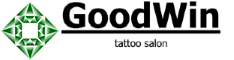
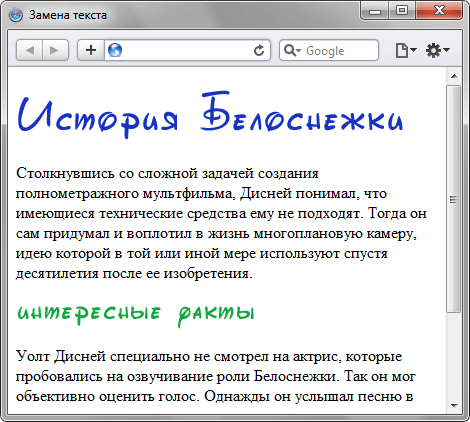

 Д.
Д.